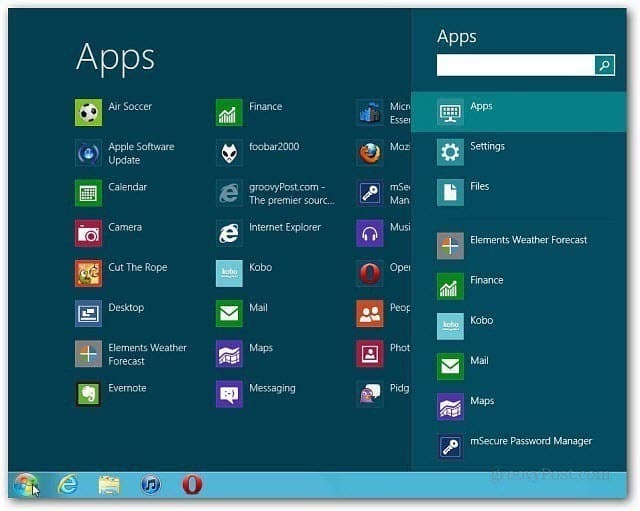10 obiective disponibile în Google Analytics și modul de utilizare a acestora
Google Erou / / February 27, 2021
Ultima actualizare la

Dacă rulați un site web, Google Analytics rămâne unul dintre cele mai bune instrumente disponibile pentru monitorizarea traficului și a datelor demografice ale vizitatorilor dvs. Din păcate, Google Analytics nu este cel mai ușor instrument de utilizat. Și utilizarea obiectivelor în Google Analytics nu face excepție.
Obiectivele din Google Analytics vă permit să monitorizați anumite lucruri pe care încercați să le realizați cu site-ul dvs. Aceasta poate urmări de câte ori vizitatorii cumpără un dispozitiv, urmărind de câte ori aterizează pe pagina de confirmare a achiziției. Sau ar putea urmări cât timp rămân oamenii pe una dintre paginile dvs.
Indiferent de obiectivele dvs., utilizarea funcției Obiective în Google Analytics este modalitatea de urmărire a acestor lucruri.
Utilizarea obiectivelor în Google Analytics
Obiectivele nu sunt disponibile automat în Tabloul de bord Google Analytics. Trebuie să le adăugați în panoul de administrare.
Pentru aceasta, când sunteți conectat la tabloul de bord, derulați până în partea de jos a panoului de navigare din stânga și selectați
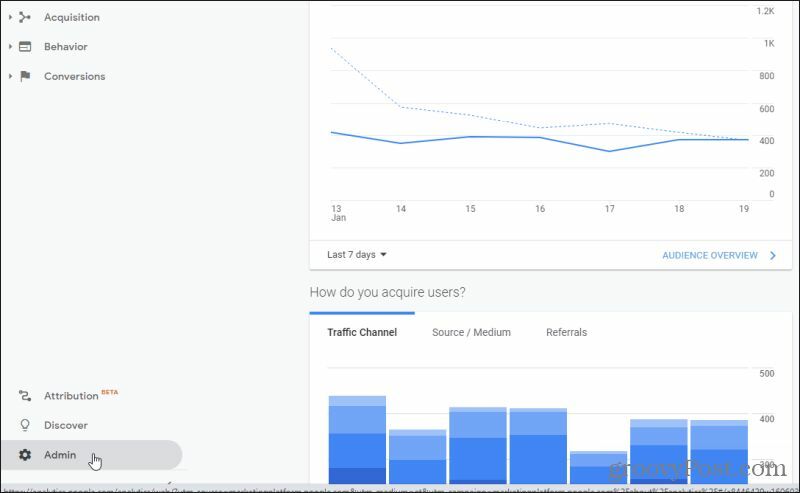
Aceasta vă duce la panoul de administrare. Derulați la dreapta până la secțiunea Vizualizare și selectați Obiective.
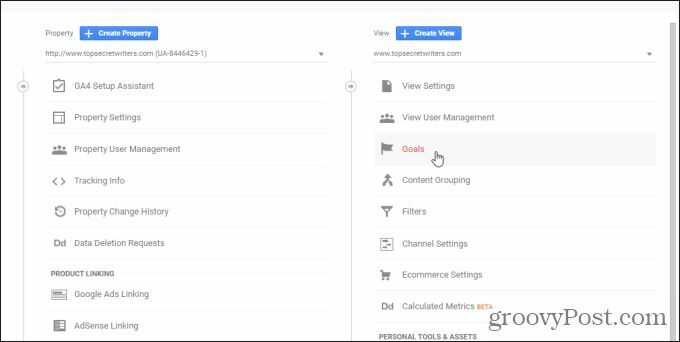
Aceasta va deschide vizualizarea Obiective în care puteți crea noi obiective pentru site-ul dvs. Selectează Obiectiv nou pentru a începe.
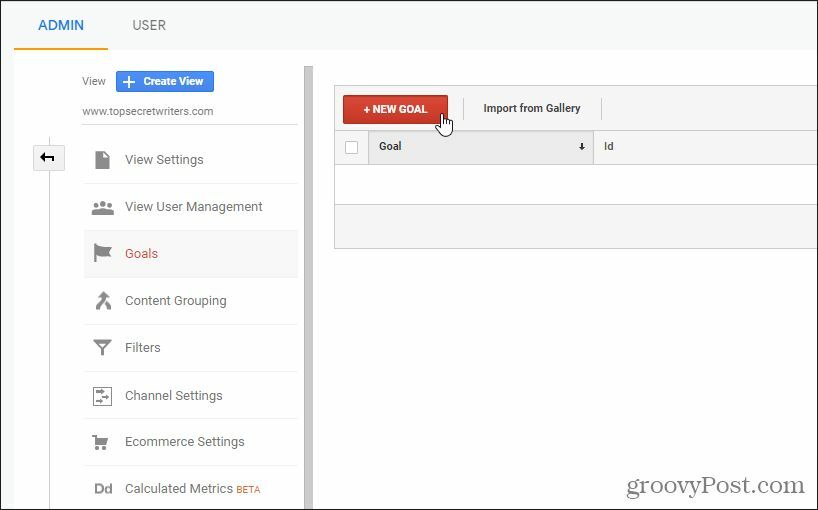
Acest lucru vă va duce prin procesul de configurare a obiectivului. Există două opțiuni aici. Puteți folosi fie premade Configurarea obiectivului șabloane sau creați propriile obiective personalizate.
Șabloanele disponibile includ obiective care sunt deja configurate pentru dvs. Acestea includ câteva dintre cele mai frecvente obiective pe care le place oamenilor să le adauge la urmărirea site-ului Google Analytics.
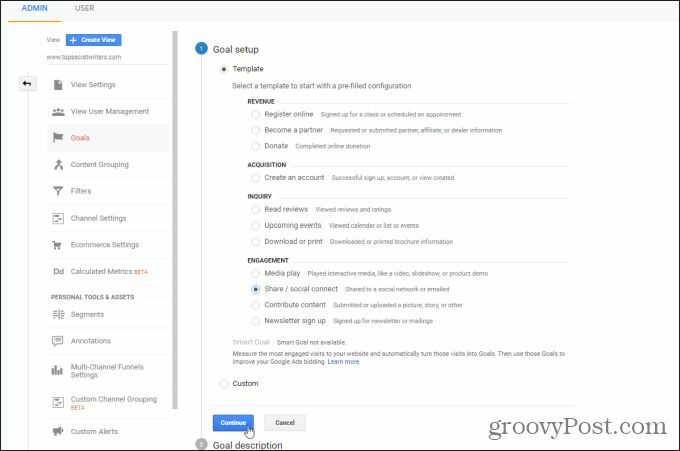
Acestea includ:
- Când oamenii se înregistrează pentru o întâlnire (cum ar fi o clasă sau o întâlnire)
- Înscrieri afiliate
- Donații online
- Creații de conturi
- Când vizitatorii vă citesc pagina cu recenzii sau evaluări
- Când vizitatorii vă vizualizează calendarul sau evenimentele
- De fiecare dată când oamenii descarcă un document
- Câți vizitatori au redat un videoclip sau o prezentare de diapozitive
- De câte ori a fost distribuită o pagină prin intermediul rețelelor sociale sau prin e-mail
- Când vizitatorii contribuie sau încarcă conținut
- De fiecare dată când un vizitator se înscrie la newsletter
Dacă oricare dintre aceste opțiuni preconfigurate corespunde nevoilor dvs., selectați-o și apoi selectați Continua.
Următorul pas este să configurați detaliile descrierii obiectivului dvs.
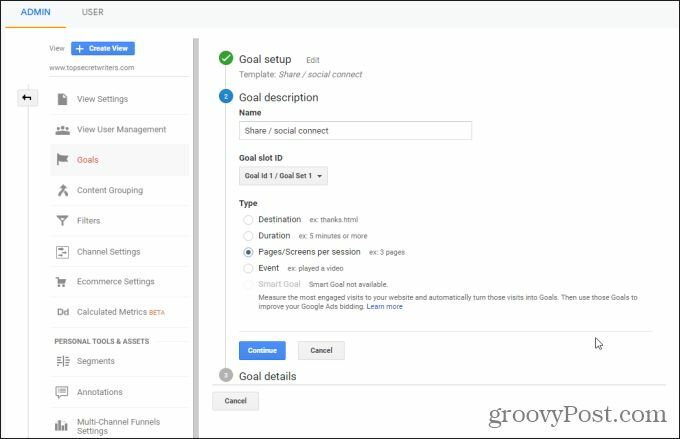
Acestea includ:
- Numele obiectivului care va apărea în Google Analytics
- „ID slot” al obiectivului - util atunci când grupați obiective
- Tipul obiectivului, care include destinația, durata, sesiunile de pagină / ecran sau urmărirea evenimentelor
Când ați terminat de configurat detaliile obiectivului, selectați Continua.
Aceasta vă duce la pasul final de configurare a obiectivului, unde va trebui să introduceți orice detalii suplimentare despre obiectiv. Acest lucru depinde de valorile pe care le-ați selectat deja înainte.
De exemplu, dacă ați ales să monitorizați durata vizualizărilor de pagină sau ecran, acesta este locul în care setați limita. De exemplu, dacă doriți ca obiectivul să se declanșeze (crește numărul) de fiecare dată când o pagină este vizualizată mai mult de 3 minute, ați seta Mai mare ca opțiune pentru 3 Pe aceasta pagina.
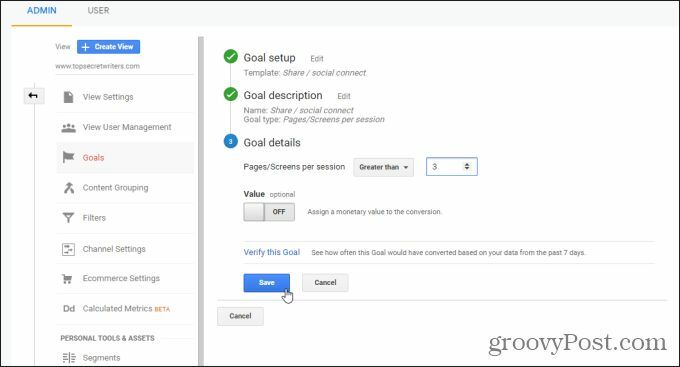
Puteți atribui o valoare monetară obiectivului, apoi selectați Salvați când ai terminat.
Vizualizarea obiectivelor configurate
După ce v-ați creat obiectivele Google Analytics, le puteți vizualiza în tabloul de bord.
Reveniți la tabloul de bord și selectați Conversii din meniul de navigare din stânga. Apoi, selectați Obiective din submeniu.
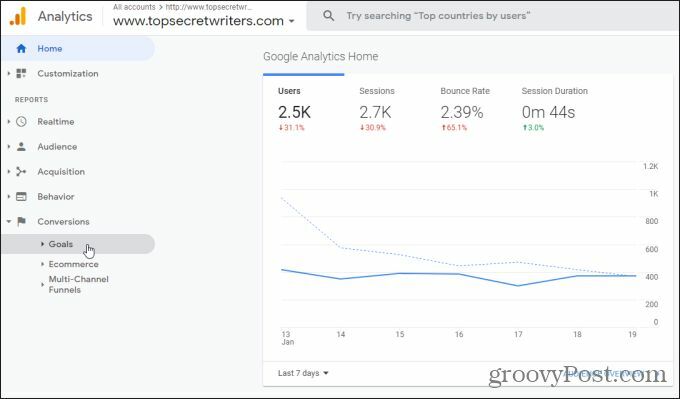
În submeniul Obiective, aveți câteva opțiuni. Cea mai frecvent utilizată opțiune aici este Prezentare generală meniu, care vă oferă o vizualizare generală a performanței obiectivelor configurate.
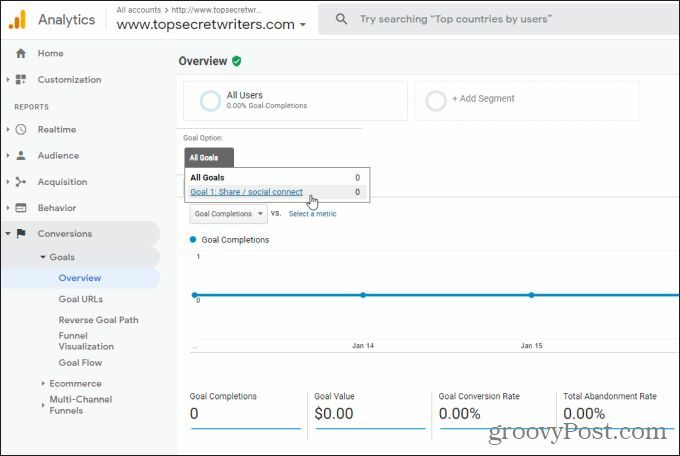
Pentru a vizualiza obiectivul specific pe care l-ați configurat, selectați lista derulantă etichetată Toate obiectiveleși alegeți obiectivul cu titlul pe care l-ați configurat.
Datele pe care le veți vedea pentru obiectivele stabilite includ numărul total de evenimente care au îndeplinit parametrii obiectivului stabiliți. Veți vedea, de asemenea, orice valoare sau ratele de conversie asociate cu sumele în dolari pe care le-ați alocat acestor obiective (dacă există).
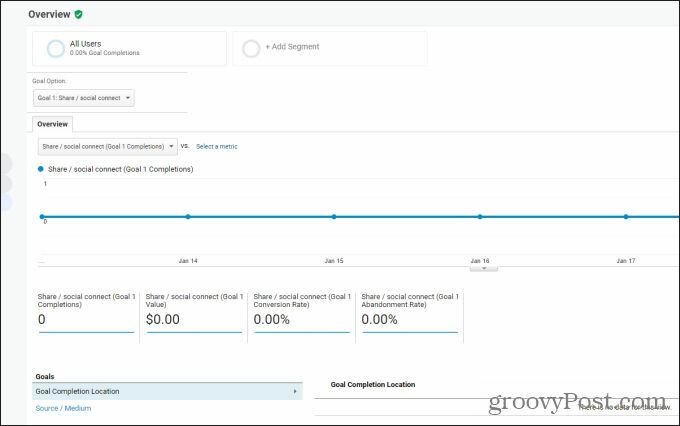
Acum, că știi cum să creezi obiective dintr-un șablon și cum să vizualizezi informații despre obiective pentru site-ul tău, este timpul să te uiți la crearea propriilor obiective personalizate.
Cum să creați un obiectiv personalizat în Google Analytics
Dacă doriți să mergeți mai degrabă cu un obiectiv personalizat decât unul preconfigurat, selectați opțiunea Personalizată, mai degrabă decât să alegeți unul dintre șabloanele de obiective de pe pagina Configurare obiectiv.
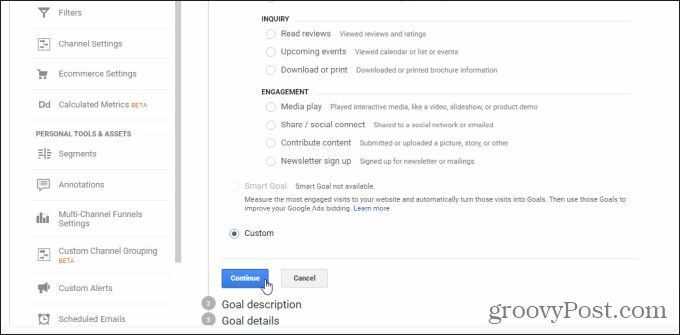
Când selectați Continua, veți avea aceleași opțiuni ca înainte pentru descrierea obiectivului și detaliile obiectivului. Diferența este că nu există alte setări preconfigurate pentru obiectiv. Obiectivul dvs. va avea doar setările definite de dvs. în aceste pagini.
La fel ca înainte, puteți alege dacă doriți să urmăriți de câte ori oamenii vizitează o pagină, cât timp petrec pe o pagină când accesează un număr de sesiuni pe o pagină sau de câte ori se întâmplă un eveniment.
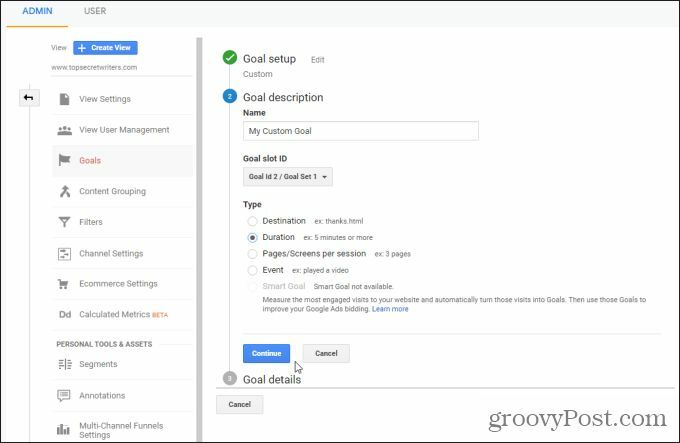
Selectați Continua pentru a trece la pagina Detalii obiectiv. Aici ești tu definiți parametrii pentru obiectivul pe care l-ați definit în pagina anterioară.
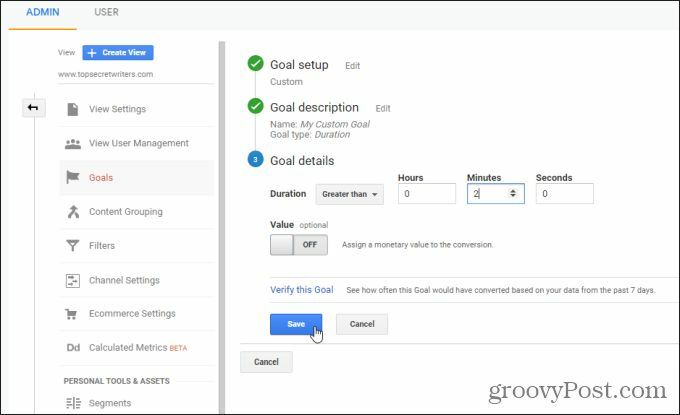
Selectați Salvați pentru a finaliza configurarea obiectivului personalizat. Acum veți vedea că noul obiectiv apare în lista dvs. de obiective din panoul Administrator.
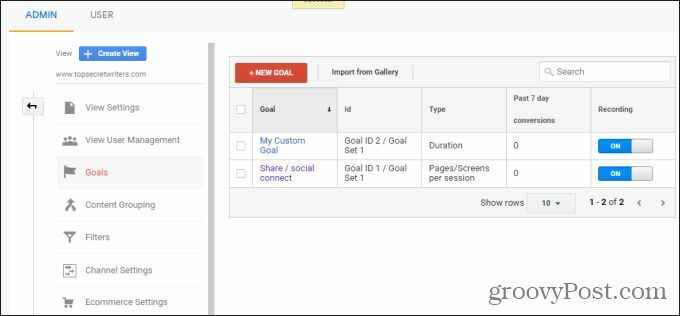
Puteți vizualiza obiectivele personalizate în același mod în care ați vizualizat obiectivele preconfigurate. Reveniți la tabloul de bord Google Analytics, selectați Conversii din meniul de navigare din stânga, alegeți Obiective din submeniu și Prezentare generală din meniul următor.
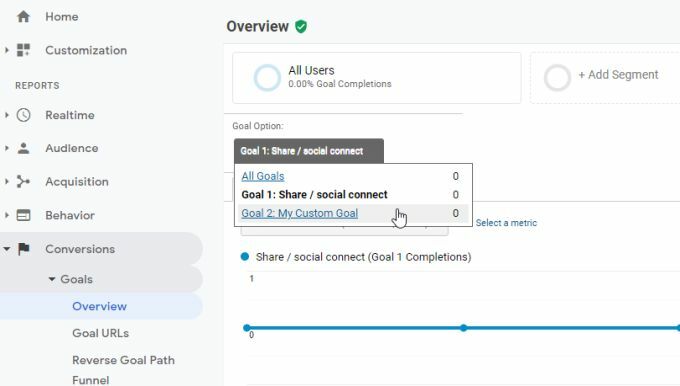
Opțiuni pentru vizualizarea obiectivelor în Google Analytics
Este posibil să fi observat că aveți alte opțiuni dincolo de Prezentare generală în secțiunea Obiective din Google Analytics. Celelalte viziuni vă oferă alte perspective asupra obiectivelor pe care le-ați stabilit.
Adresele URL ale obiectivelor vă vor arăta obiective specifice care au îndeplinit parametrii obiectivului pe care i-ați configurat. De exemplu, dacă aveți un obiectiv pentru o vizită de 3 minute, acesta este locul unde veți vedea o listă a adreselor URL în care vizitatorii au rămas pe pagină mai mult de 3 minute.
Calea inversă a obiectivului vă arată adresa URL finală pe care au ajuns vizitatorii la atingerea obiectivului, precum și cele trei pagini dinaintea acestuia. Acesta este un mod util de a vedea fluxul pe care vizitatorul l-a preluat pe site înainte de a ajunge în cele din urmă pe pagina pe care doreai să ajungă.
Vizualizarea în pâlnie vă arată procentul de vizitatori pe site-ul dvs. care au atins obiectivul dorit (rata de conversie).
Fluxul obiectivelor oferă o vizualizare foarte utilă a fiecăreia dintre căile pe care vizitatorii le-au parcurs pentru a ajunge în cele din urmă pe pagină (sau când au luat în cele din urmă acțiunea obiectivului) pe care ați dorit-o.
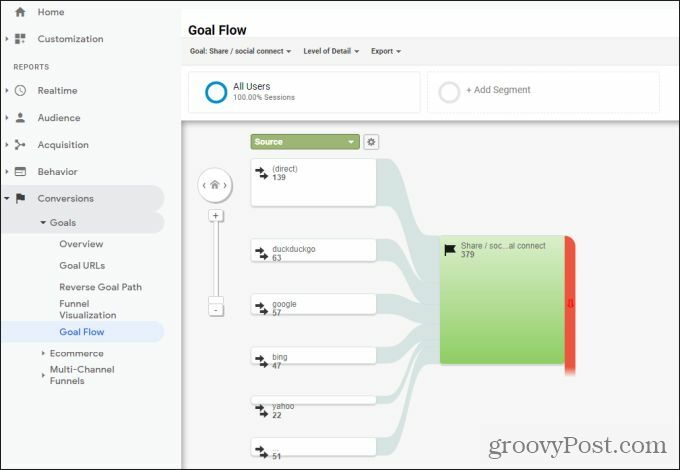
Aceasta este o vizualizare foarte utilă, care vă arată paginile de pe site-ul dvs. care au fost cele mai eficiente în a vă ajuta să atingeți obiectivele dorite. Acest lucru vă poate ajuta să efectuați modificări ale site-ului care ar putea îmbunătăți ratele de conversie pentru lucruri precum pagini de vânzări sau pagini de înscriere.
Utilizarea obiectivelor în Google Analytics
După cum puteți vedea, obiectivele sunt un mod foarte eficient de a urmări lucrurile de pe site-ul dvs. care ar putea să nu fie deja disponibile în Google Analytics. Personalizarea propriilor obiective este o modalitate utilă de a vă concentra asupra acțiunilor pe care doriți cu adevărat să le facă vizitatorii dvs. și de a măsura acțiunile în timp.
Potrivirea prețurilor în magazin: Cum să obțineți prețuri online cu comoditate de cărămidă și mortar
Cumpărarea în magazin nu înseamnă că trebuie să plătiți prețuri mai mari. Datorită garanțiilor de potrivire a prețurilor, puteți obține reduceri online cu cărămidă și mortar ...
Cum să faceți cadou un abonament Disney Plus cu un card cadou digital
Dacă v-ați bucurat de Disney Plus și doriți să îl împărtășiți cu alții, iată cum să cumpărați un abonament cadou Disney + pentru ...
Ghidul dvs. pentru partajarea documentelor în Documente, Foi de calcul și Prezentări Google
Puteți colabora cu ușurință cu aplicațiile Google pe web. Iată ghidul dvs. pentru partajarea în Documente, Foi de calcul și Prezentări Google cu permisiunile ...